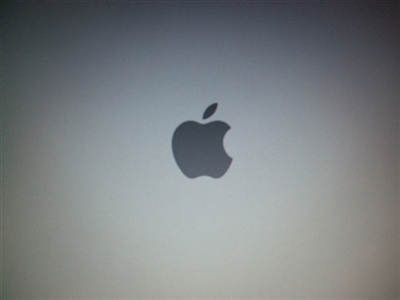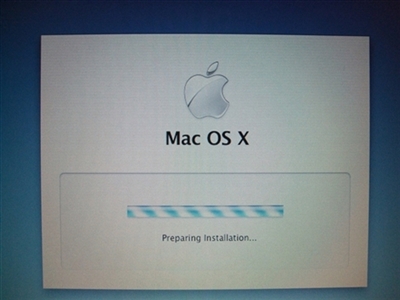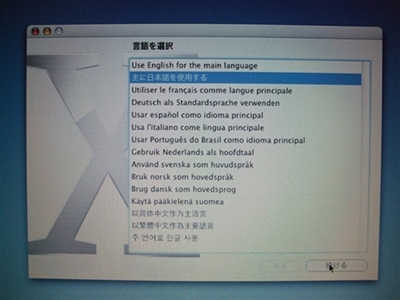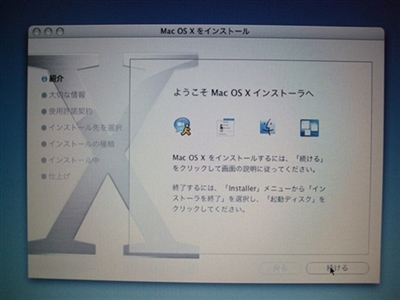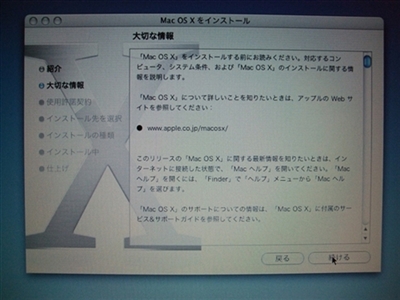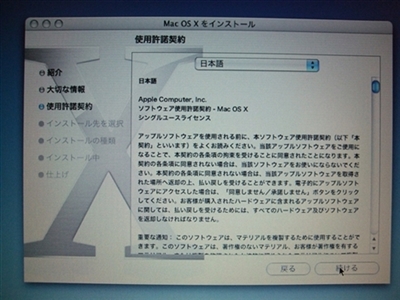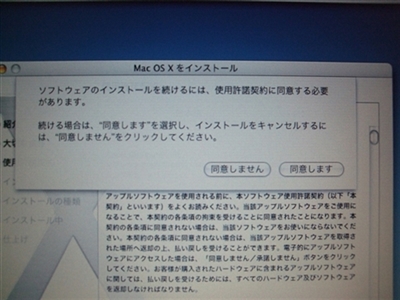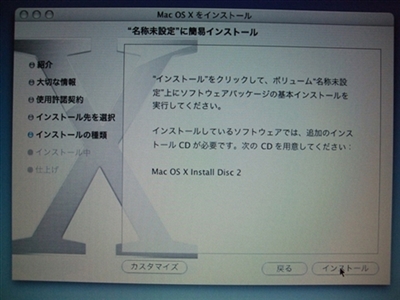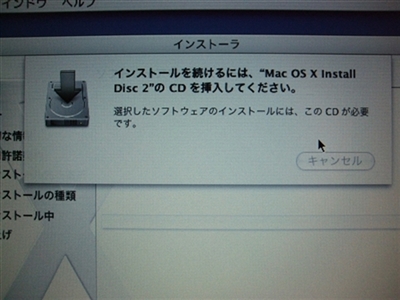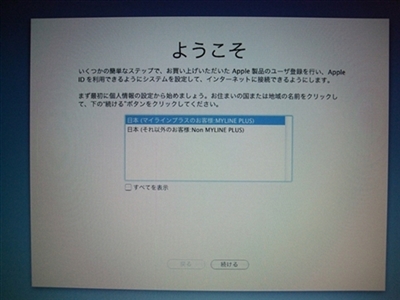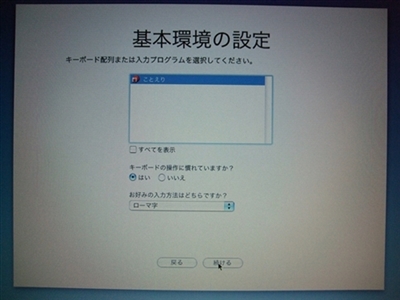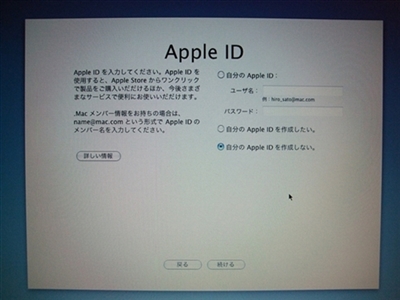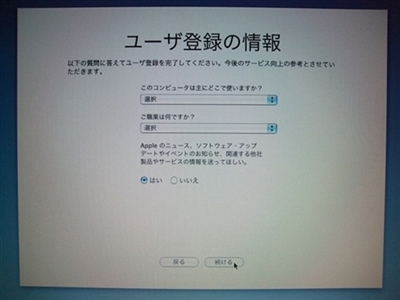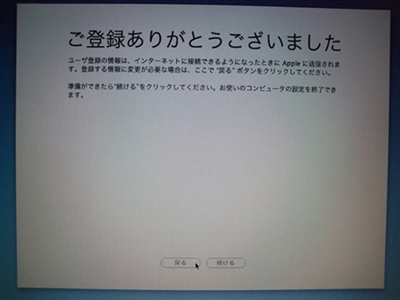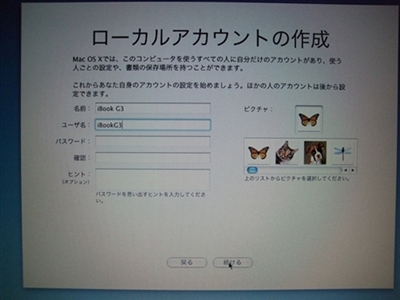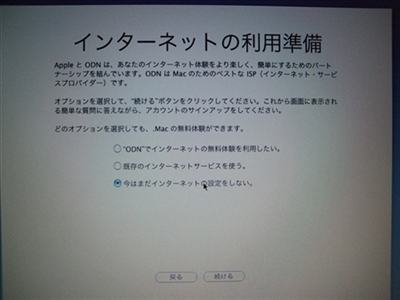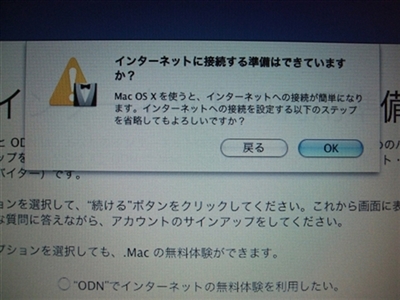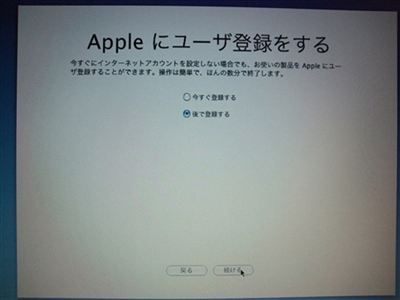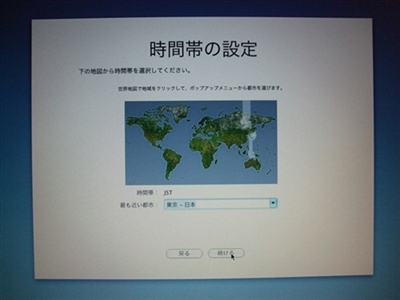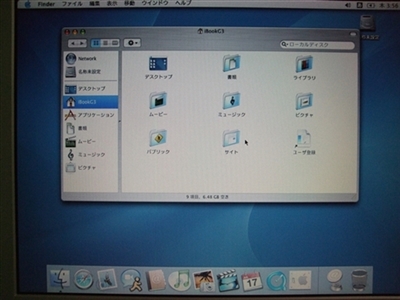Apple iBook G3 にMacOS X 10.3 Pantherをインストールしてみました。

今回は、Apple iBook G3 (Dual USB) にMacOS X 10.3 Pantherをインストールしてみました。
このApple iBook G3 (Dual USB)は、今では販売されていないAppleのCPUにPowerPC G3(PPC)を搭載してい機種です。
年代で言いますと2006年くらいに販売されたMacです。
ヤフオクで見ていたら懐かしくなりポチってしまいました。
MacOS X 10.3 Panther

MacOS X 10.3 Pantherとは、Appleが開発・販売していた、Mac OS Xの4番目のバージョン。
バージョンナンバーは10.3で愛称は、コードネームでもある“Panther”(パンサー)。
システム条件
- 対応コンピュータ - PowerPC G3以降のPowerPCを搭載し、USBポートを標準装備するMacintosh
- RAM - 128MB以上
- ハードディスク容量 - 1.5GB以上
Pantherからは、USBポートを標準装備していることが必須条件になり、それより古いMac("Gossamer" Power Macintosh G3や"Wallstreet" PowerBook G3など)では標準では利用できなくなった。
MacOS X 10.3 Pantherをインストール
MacOS X 10.3 Pantherのディスクをセットしインストールします。
ディスクを入れたら再起動させます。
"ジャーン"と起動音がなりましたら、キーボードの"C"キーを押しながらディスクから起動するまで押し続けます。
MacOS X 10.3 Pantherが起動しました。
ディスクからの起動中です。
表示の言語を選択します。
日本語を選択します。
ようこそMacOSインストーラへの続けるをクリックします。
大切な情報 続けるをクリック。
ここも続けるをクリック。
同意します。をクリックしインストールを続けます。
インストール先のディスクを選択します。
ここでは、ハードディスクが一つしかないのでこのハードディスクを選択しました。
インストールをクリックします。
MacOS X 10.3 Pantherのインストールが始まりました。
ディスク1が終了。
引き続きディスク2を投入。
ディスク2のインストールが終了し再起動。
MacOS X 10.3 Pantherが起動しました。
ようこそ
ここは流石に古さを感じさせますね。
マイラインプラス?
今でもあるのでしょうか・・・?
もちろんそれ以外を選択し続けるをクリック。
次は基本環境の設定です。
"ことえり"とは日本語変換の事です。
キーボードの入力方法を指定します。
Apple IDの登録です
今回は、Apple IDを登録しないで進めました。
次はユーザー登録情報です。
ここは入力しないと次には進めませんので個人情報を入力します。
ユーザー登録の情報です。
プルダウンで選択します。
登録ありがとうございました。
ローカルアカウントの作成です。
好きな名前で大丈夫です。
アカウントパスワードを設定する場合は入力します。
設定しなくても次には進めます。
次はインターネットの準備です。
後で設定するのでここでは設定しませんでした。
インターネットに接続する準備はありません。
なんせAirMac(WiFiカード)がないので・・・
LANコードの空きもありません。
インターネットに繋いでないのでAppleには送信されてませんけど・・・
時間帯の設定です。
地図の地域をクリックした方が早いですよ。
引き続き時間の設定です。
バッテリーが死んでなければズレル事はないと思いますが、一応セットします。
この機種は内蔵電池がないので?
バッテリーが充電できない状態ですとACアダプターを繋がないと時計が進まないと思います。?
MacOS X 10.3 Panthe起動。
再起動し、ハードディスクからMacOS X 10.3 Pantheが起動しました。
めでたしめでたし。
MacOS X 10.3 の起動の動画
MacOS X 10.3 の起動の動画はこちら↓
以上、ためしたよドットコムでした。
お薦めのパソコン!
私も使用しているMINISFORUMから最新モデル登場!